电脑键盘大写字母怎么转换 电脑键盘大写字母转换的操作方法
我平时在工作的时候因为要进行一些文档的编辑或者是输入的时候,经常都会需要输入大小写字母,应该也是有很多的小伙伴平时会需要用到吧,那么对于一些不熟悉操作的小伙伴来说可能不是很清楚要怎么切换,其实方法非常的简单,接下来小编就给大家讲解一下具体的方法,快来了解下吧。

电脑键盘大写字母怎么转换
1、首先通过shift键,将输入法切换至英文状态,输入法图标变为“英”;
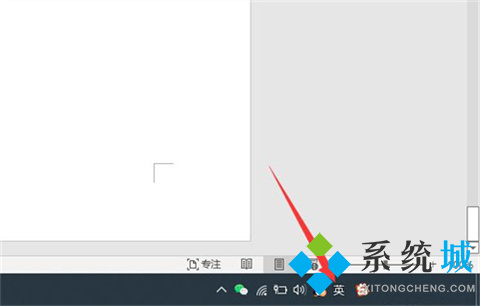
2、然后按下键盘上上的caps lock键,输入法的图标变为“A”,说明切换到了英文大写状态,此时输入的字母都是大写英文字母,再次按下caps lock键就可以切换回小写;
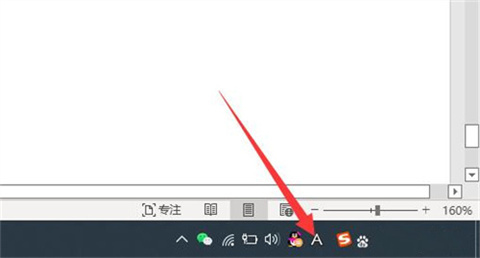
3、同时按下shift键和任意字母键,也可以输出这个字母的大写字母;
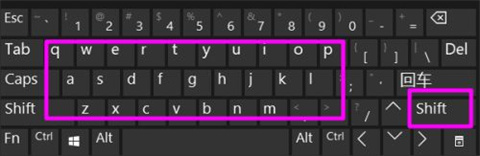
4、如按住shift键同时按下字母a,就能输入大写字母A,这种方法适合内容较少的大写字母输入。
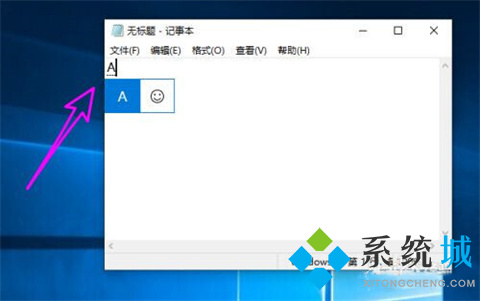
总结:
1、首先通过shift键,将输入法切换至英文状态,输入法图标变为“英”;
2、然后按下键盘上上的caps lock键,输入法的图标变为“A”,说明切换到了英文大写状态,此时输入的字母都是大写英文字母,再次按下caps lock键就可以切换回小写;
3、同时按下shift键和任意字母键,也可以输出这个字母的大写字母;
4、如按住shift键同时按下字母a,就能输入大写字母A,这种方法适合内容较少的大写字母输入。
以上的全部内容就是系统城为大家提供的电脑键盘大写字母怎么转换的具体操作方法介绍啦~希望对大家有帮助~系统城感谢您的阅读!
我告诉你msdn版权声明:以上内容作者已申请原创保护,未经允许不得转载,侵权必究!授权事宜、对本内容有异议或投诉,敬请联系网站管理员,我们将尽快回复您,谢谢合作!










